在如今移动互联网时代,手机已经成为人们生活中不可或缺的重要工具,而对于爱拍摄视频的人来说,手机更是一个随身的便捷录制器。随之而来的问题就是视频文件体积过大,不便于分享和传输。苹果手机作为一款备受青睐的智能手机品牌,自带的视频拍摄功能十分强大,但对于如何在苹果手机上压缩视频却让许多用户感到困惑。下面就来简单介绍一下如何在苹果手机上压缩视频,让您轻松解决视频体积过大的问题。
如何在苹果手机上压缩视频
方法如下:
1.打开苹果手机进入系统后,选择安装的快剪辑应用进入。
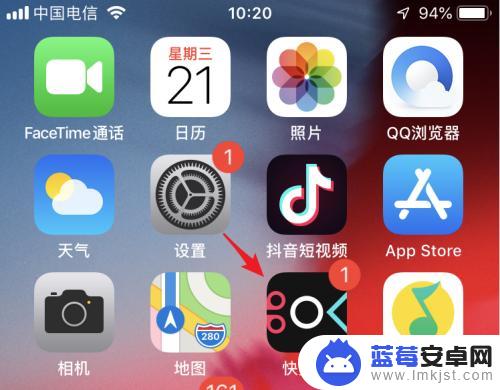
2.进入应用主界面后,点击“剪辑”的图标进入。
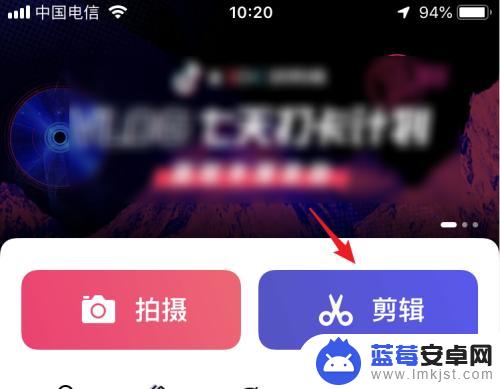
3.点击后,在手机视频中,选择需要压缩的视频,点击“导入”的选项。
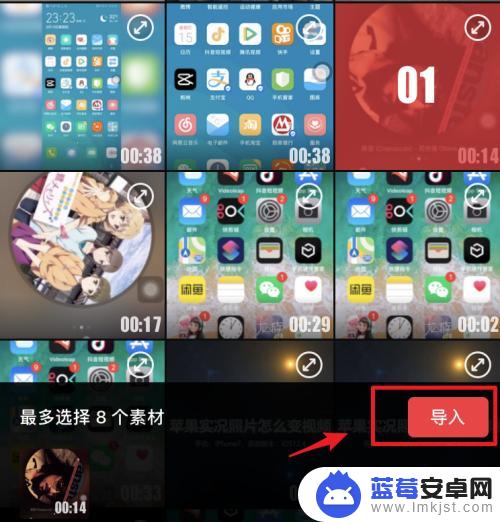
4.导入后,在页面中,可以选择视频的比例,对视频进行比例压缩。
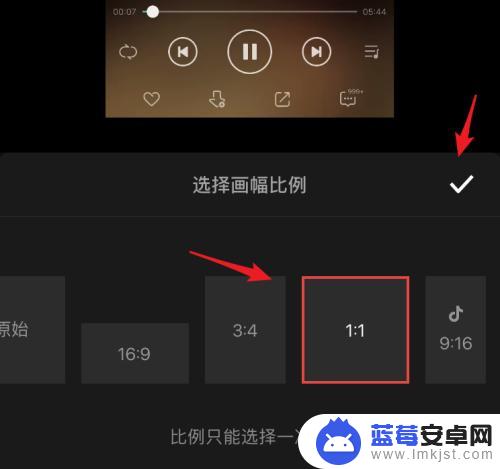
5.选择比例加载视频后,点击右上方的“下一步”的选项。
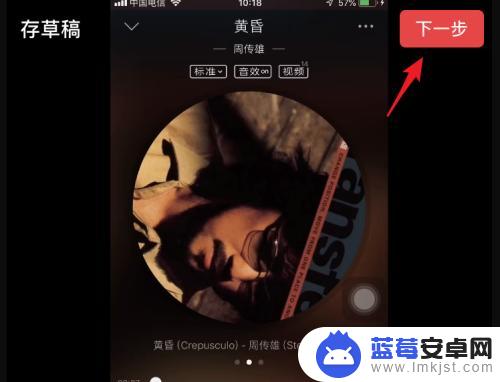
6.点击后,可以选择关闭水印,然后点击右上方的“生成”。
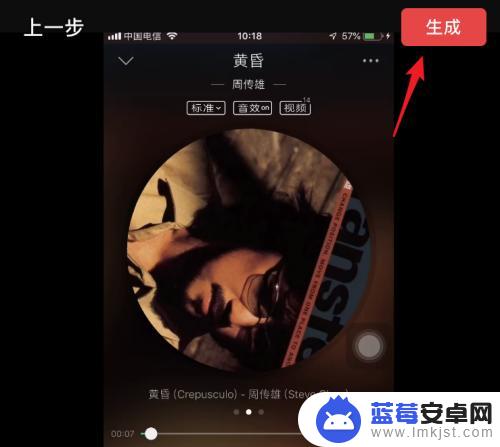
7.点击后,在下方弹出的选项内,选择“自定义”的选项。
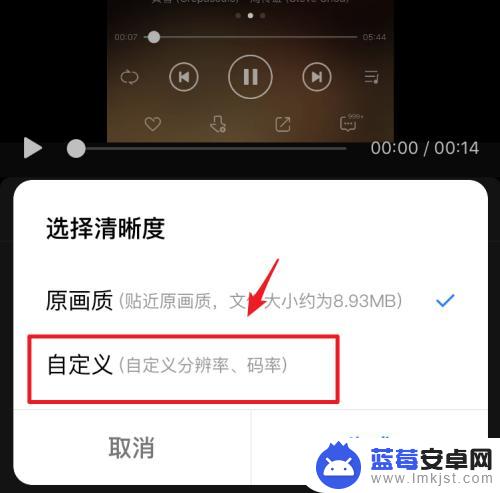
8.在自定义界面,通过调节视频的的码率和编码格式。对视频进行压缩,调整后,点击“生成”。
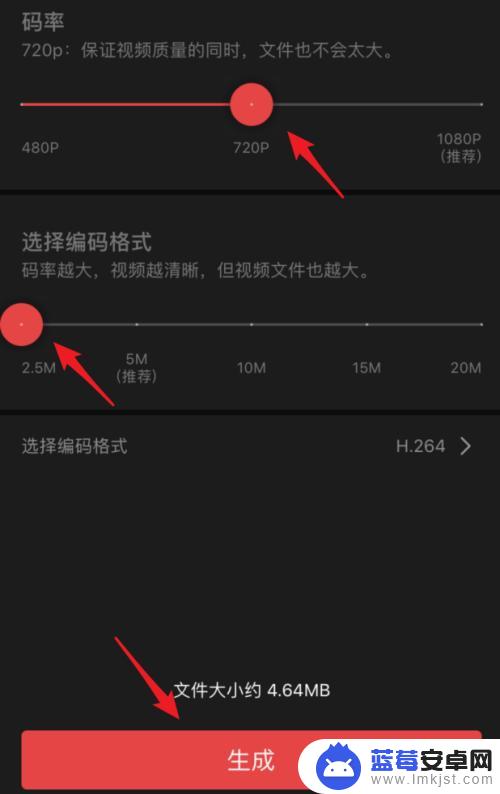
9.点击后,页面会显示生成进度,生成后,选项保存压缩的视频即可。
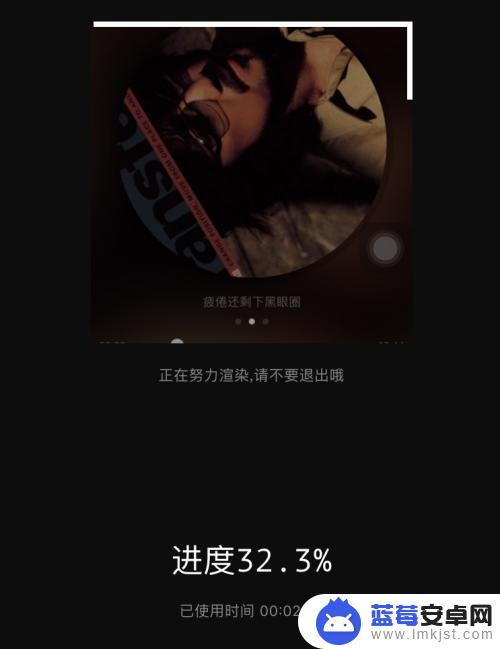
以上就是苹果手机里如何压缩视频的全部内容,如果你遇到这个问题,可以尝试按照以上方法来解决,希望对大家有所帮助。












